Sådan sikres din Amazon-konto

Hvis du er ligesom mig (og næsten alle jeg ved), gør du en masse af shopping på Amazon. Køb gaver? Amazon. Husholdningsartikler? Amazon. Elektronik? Amazon. Men fordi det er så omfattende, er det også noget, du vil være ekstra opmærksom på.
RELATED: Sådan sikres din Gmail og Google-konto
Odds har du mindst et kreditkort , din hjemmeadresse og telefonnummer gemt på din Amazon-konto, hvilket kan være meget dårligt, skal denne konto falde i de forkerte hænder. Heldigvis er der et par ting, du kan og bør! -Du skal sørge for, at dine Amazon-data er så sikre, som det kan være.
Vælg et stærkt kodeord
Din første forsvarslinje med enhver online-konto vil altid være dit kodeord, så det er afgørende at vælge en stærk, at sikre din konto. Brug ikke din kats navn, dit barns fødselsdag eller noget andet, der nemt kan gættes. Hvis det er noget, som andre let ved om dig, er det en forfærdelig adgangskode.
RELATERET: Hvorfor skal du bruge en Password Manager, og Sådan kommer du i gang
Samtidig er de fleste adgangskoder, der er sikre, også meget svært at huske. Mit svar på det er to gange: brug en adgangskode generator og manager. Jeg bruger personligt LastPass, men de fleste af mulighederne derude vil ikke kun gemme dine adgangskoder (så du behøver kun at huske en), men også tilbyde en adgangskode generator. Dette kommer til at være et tilfældigt stykke af bogstaver og tal, hvilket gør det næsten umuligt at gætte eller knække. Og da adgangskoden er gemt i adgangskodeadministratoren, behøver du ikke at huske det. Jeg har nok ikke selv set halvdelen af mine adgangskoder!
Hvis du bruger et svagt kodeord , nu er det tid til at ændre det. Fra Amazonas startside i din browser skal du svæve over boksen "Accounts & Lists" øverst til højre. I rullemenuen skal du vælge "Din konto".
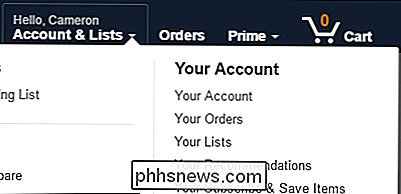
I sektionen "Indstillinger" (den tredje sektion øverst) skal du vælge "Log ind og sikkerhedsindstillinger." Du bliver bedt om at indtaste din nuværende adgangskode her.
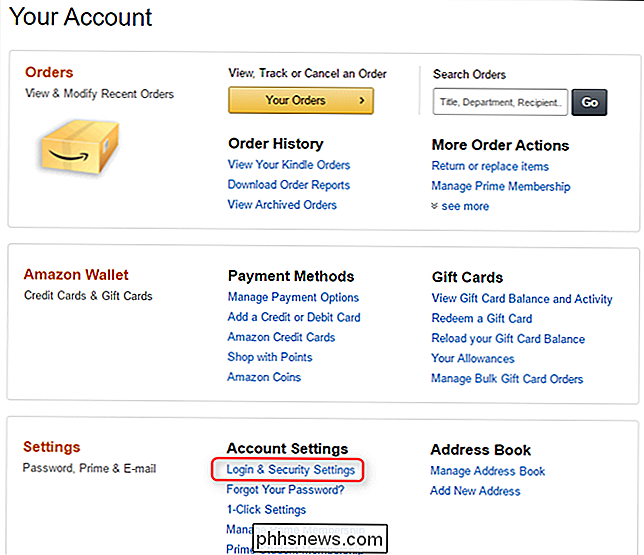
Herfra skal du blot klikke på knappen "Rediger" i feltet "Password". Få din forandring på!
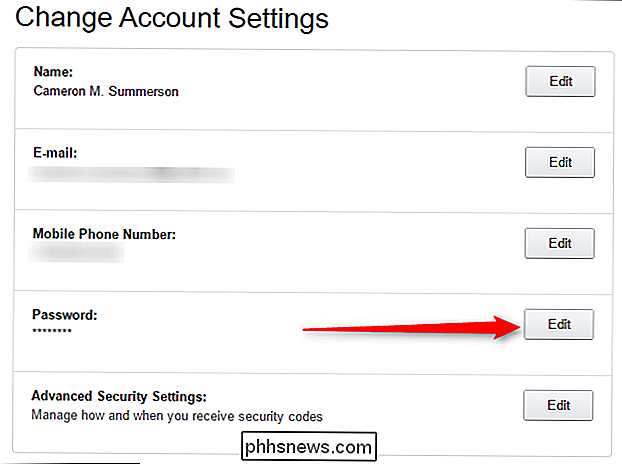
Brug to-trins-bekræftelse
En stærk adgangskode er dog ikke nok. Hvis nogen -tjeneste du bruger, tilbyder to-trins verifikation (også kaldet "2-faktor-godkendelse" eller "2FA" for kort), skal du absolut bruge den. Amazon er ingen undtagelse fra denne regel.
RELATERET: Hvad er tofaktor godkendelse, og hvorfor har jeg brug for det?
Så hvad er to-trins verifikation? Kort sagt, det er et ekstra sikkerhedsniveau, der holder folk ude af din konto. Ikke kun skal du indtaste dit kodeord for at logge ind, men du skal indtaste en kode, der er sendt til din telefon. På den måde, hvis nogen ender med at få dit kodeord, kan de ikke logge ind på din konto, medmindre de også har din telefon på en eller anden måde. Du kan muligvis modtage denne kode som en tekstbesked eller via en godkendelsesapp på din telefon som Google Authenticator eller Authy. Du kan læse mere om tofaktorautentificering, og hvorfor det er så vigtigt her.
For at aktivere to-trinsbekræftelse skal du springe tilbage til dine kontoindstillinger igen (Menu> Din konto> Log ind og Sikkerhedsindstillinger), og klik derefter på "Rediger" -knappen ved siden af "Avancerede sikkerhedsindstillinger."
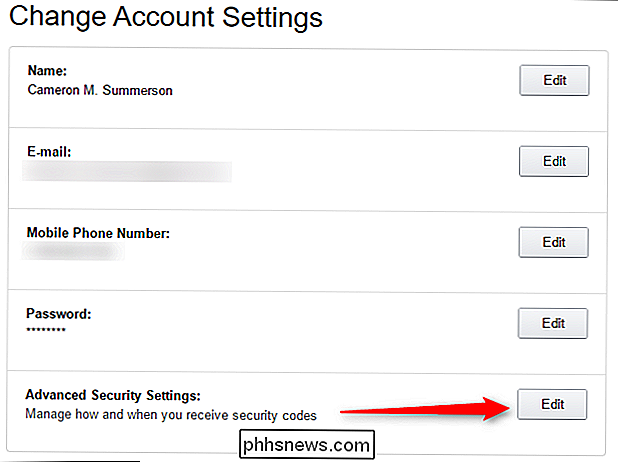
I det væsentlige indstiller hele afsnittet "Avanceret" kun to trinskontrol. Klik på knappen "Kom i gang" til, om, kom i gang.
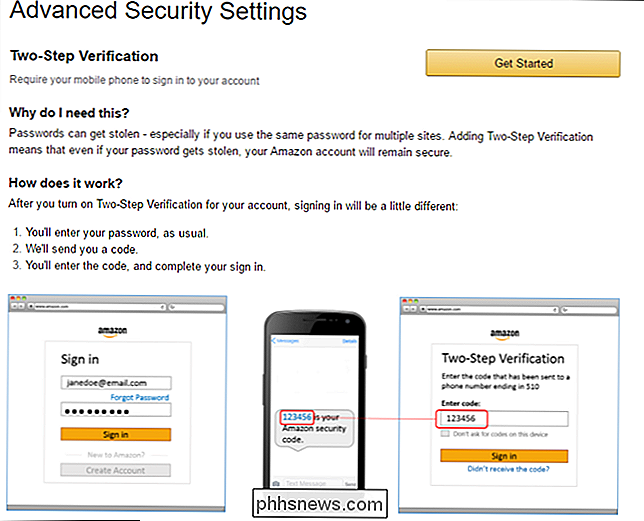
Processen er stort set automatiseret, så følg bare vejledningerne for at få alt i gang. Du starter med at indtaste dit telefonnummer og modtager den første kode.
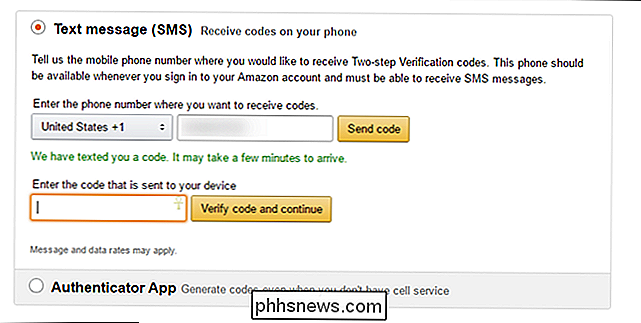
Når du har bekræftet den første kode, skal du indstille en sikkerhedskopimetode. Dette kan være et tekst- eller taleopkald på en anden telefon eller en autentiseringsapp. Jeg anbefaler sidstnævnte - bare installer en af de tidligere godkendte apps, og følg vejledningen.
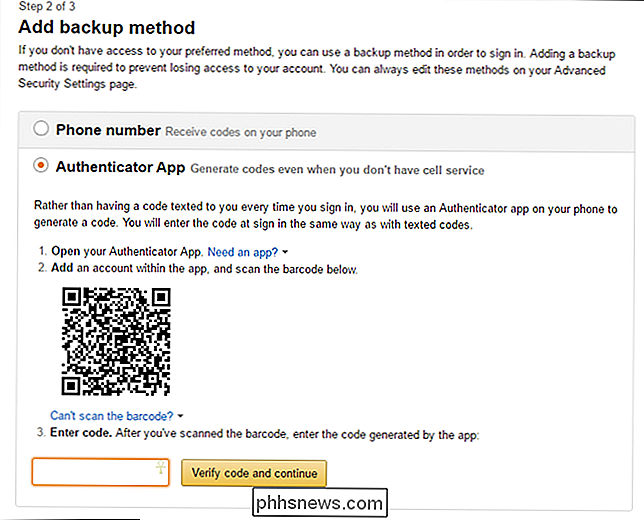
Endelig skal du læse instruktionerne om, hvad du skal gøre på enheder, der ikke fungerer med to trinsbekræftelse. Det er vigtigt!
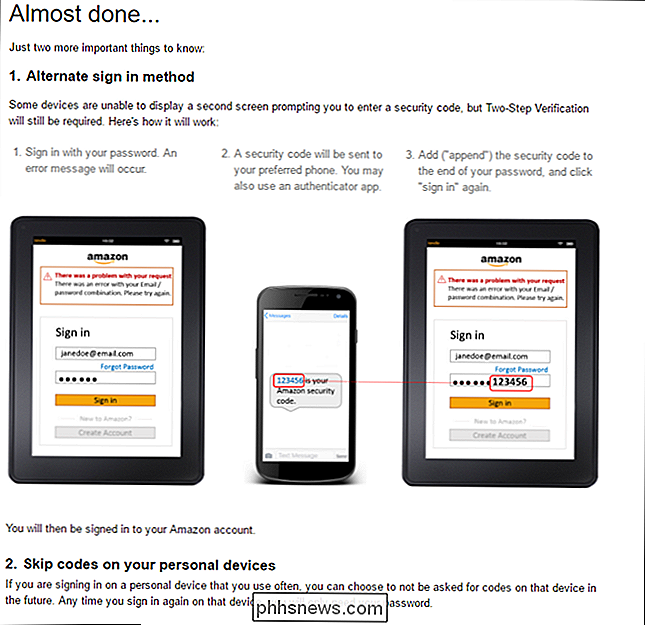
Når du er færdig, kan du kryds i boksen for at springe over for at anmode om koder på denne enhed. Jeg anbefaler kun at gøre det, hvis det er et skrivebord, som er meget mindre tilbøjelige til at blive stjålet end noget som en bærbar eller tablet.
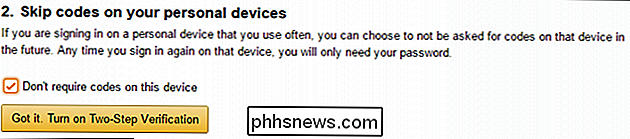
Boom, du er færdig. Hvis du ikke har aktiveret denne funktion på dine andre konti, f.eks. Din e-mail, bank og andre websteder, skal du virkelig.
Deaktiver 1-klik Bestilling på mobilenheder
Med Amazon er det en slags grå område: det er ikke nøjagtigt et sikkerhedsproblem, men 1-klik-bestilling kan være et problem, hvis du har Amazon-appen på din telefon eller tablet, og den går tabt eller stjålet. Hvis du bruger det ofte, kan duforlade det, men jeg anbefaler det generelt ikke.
For at deaktivere 1-klik Bestilling i mobilappen, skal du åbne menuen og vælge "Din Konto. "
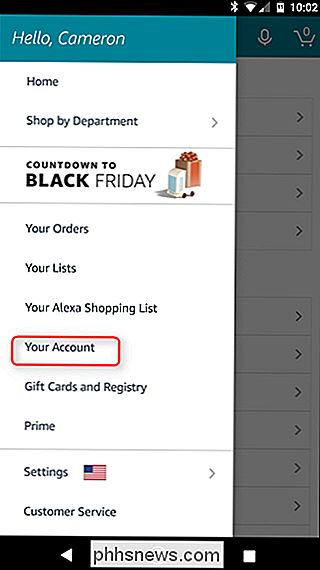
Herfra skal du trykke på" 1-klik-indstillinger. "Der er et simpelt skifte øverst, der aktiverer / deaktiverer det. Det er bogstaveligt talt det.
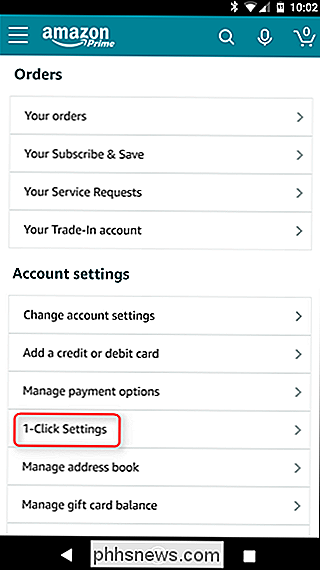
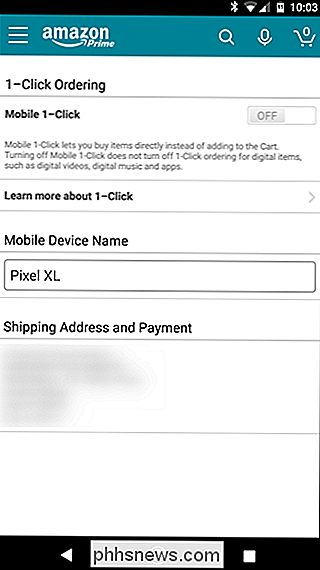
Så produktiv som Amazon er der ingen undskyldning for ikke korrekt at sikre din konto. Alt det kræver er en fejl, at din konto bliver kompromitteret, så sørg for at du tager de rette skridt for at tilføje den ekstra sikkerhed. Du ønsker ikke at ende i en situation, hvor du beklager ikke at gøre det!

Sådan bruger du et eksternt drev som lokal opbevaring på PlayStation 4 eller Pro
PlayStation-brugere har længe ønsket en måde at tilslutte et eksternt USB-drev til deres konsol og bruge det som lokal opbevaring til spil, apps og lignende. Efter mange års ventetid indarbejdede Sony denne funktion i Software Update 4.50. Sådan gør du det. RELATED: Hvad er forskellen mellem PlayStation 4, PlayStation 4 Slim og PlayStation 4 Pro?

Hvad er "coreaudiod", og hvorfor kører det på min Mac?
Så du så noget, der hedder "coreaudiod", mens du kigger på Activity Monitor. Hvad gør det, og kan det forårsage problemer? RELATERET: Hvad er denne proces, og hvorfor kører den på min Mac? Denne artikel er en del af vores igangværende serie, der forklarer forskellige processer, der findes i Aktivitet Overvåg, som kernel_task, hidd, mdsworker, installd, WindowServer, blued, launchd, dbfseventsd og mange andre.



